| Hersteller: | Zur Website |
| Preis: | keine Angabe |
| Lizenz: | |
| Betriebssystem: | |
| Download-Größe: | keine Angabe |
| Downloadrang: | 20980 |
| Datensatz zuletzt aktualisiert: | 09.08.2022 |
| Alle Angaben ohne Gewähr | |
Achtung: Das Programm kann ungefragt Adware und andere unerwünschte Software mit installieren.
Wer Dokumente archivieren oder mit anderen austauschen will, nutzt dazu am Besten das PDF-Format. Doch während Linux und Windows 10 einen PDF-Drucker mitbringen, müssen Nutzer von anderen Windows-Betriebssystemen einen PDF-Tool wie den PDFCreator nachinstallieren, der zudem mehr Funktionen bietet. Die Freeware arbeitet als PDF-Drucker und kann PDF-Dateien über die Druckfunktion erstellen, wenn man PDFCreator als PDF-Drucker auswählt. Darüber hinaus lassen sich mit der PDF-Software anstelle von PDFs auch Bilddateien in den Formaten BMP, TIFF, JPG, PNG, PCX, EPS oder PS erstellen.
PDFCreator
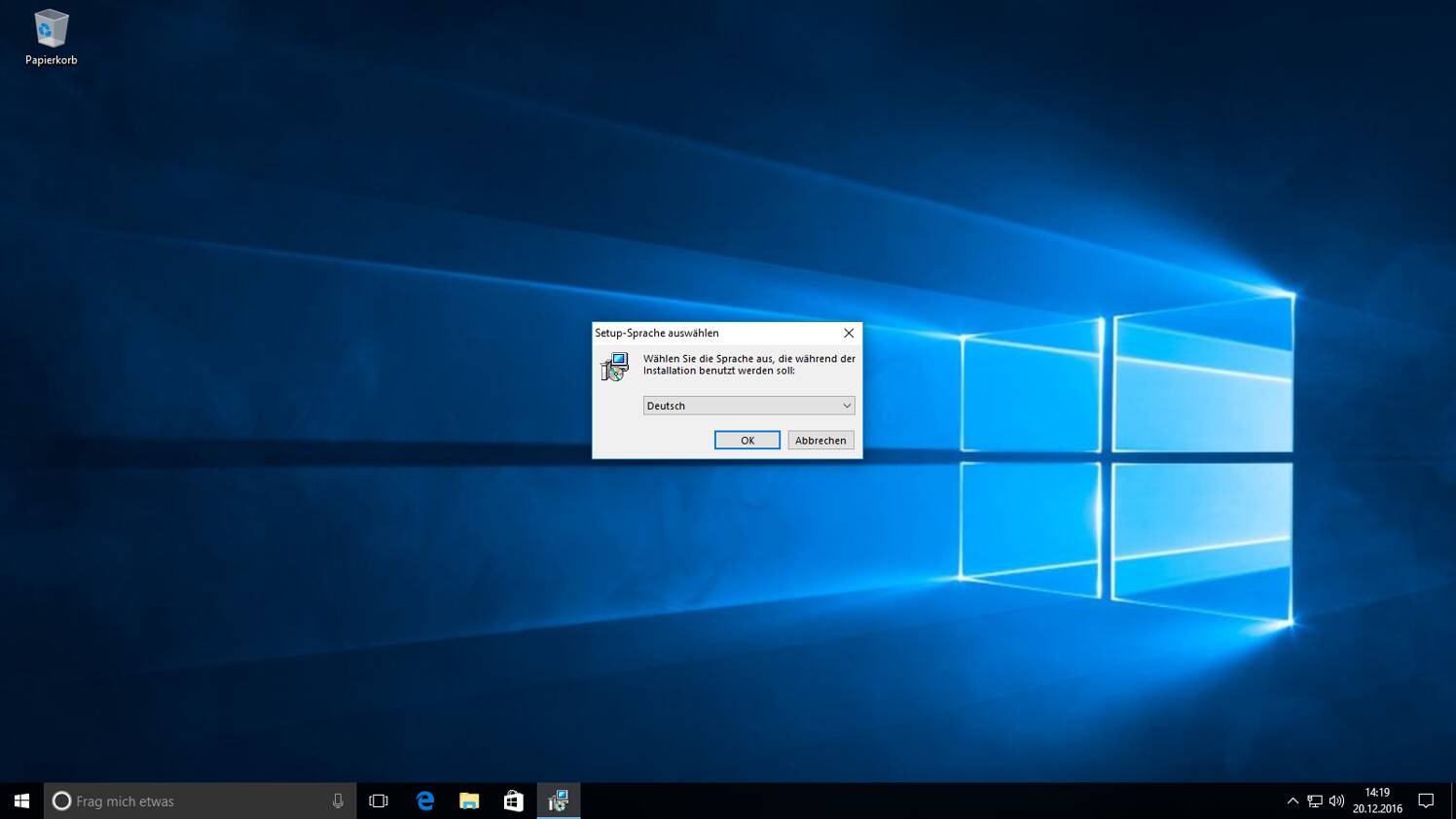
PDF-Dokumente erstellen
Da sich der PDFCreator als Drucker in Windows installiert, lässt sich die Freeware von jedem Programm wie einem Editor oder Microsoft Word aus nutzen. Anstatt des Hardware-Druckers, wird über die Druck-Funktion einfach der PDFCreator ausgewählt und das Dokument wird anschließend als PDF-Datei gespeichert. Wer bei der Installation erlaubt hat, dass PDFCreator einen Eintrag im Kontextmenü vom Windows-Explorer bekommt, kann ein PDF via Rechtsklick auf die Quell-Datei direkt erstellen. In dem sich dadurch öffnenden Kontextmenü ist "Konvertieren mit PDFCreator" auszuwählen, wonach im folgenden Dialog noch Stichwörter, Thema und der Verfasser angegeben werden dürfen, bevor das PDF erstellt wird.
Einstellungen anpassen
Im Vergleich zu einfachen PDF-Druckern bietet der PDFCreator zahlreiche Einstellungen. So lassen sich zum Beispiel Dateien automatisch als PDF ohne Speicherdialog erstellen. In den Bereichen "Speichern" und "Automatisches Speichern" sind dazu die entsprechenden Einstellungen vorzunehmen, wobei man über "Token" Variablen für den Dateinamen und das Verzeichnis setzen kann.
PDF-Dateien verschlüsseln
Zudem lassen sich PDF-Dateien mit einem Passwort schützen, dass unter "PDF > Sicherheit" einzugeben ist oder ansonsten abgefragt wird. Die erstellten PDFs lassen sich dann nur ändern und/oder lesen, wenn das entsprechende Passwort bekannt ist. Weiterhin bietet der Bereich Sicherheit ergänzende Berechtigungen, die sich erlauben oder verbieten lassen. So kann man verhindern, dass das Dokument bearbeitet, ausgedruckt, ausgefüllt, mit Kommentaren versehen oder enthaltener Text über die Copy-Paste-Funktion herauskopiert wird.
PDFs bearbeiten
Hat PDFCreator seine Umwandlungs-Arbeit getan, schaltet sich das mitgelieferte Werkzeug PDFArchitekt ein und bietet Benutzern zusätzliche Funktionen. Mit dem Tool lassen sich PDFs bearbeiten – so kann man die PDF-Dokumente etwa zerlegen oder zusammenführen, einzelne Seiten löschen oder drehen, oder die Dateien verschlüsseln. Eigener Text lässt sich vom Nutzer ebenfalls erstellen und einfügen. Alternativ kann PDFArchitect fertig bearbeitete PDFs auch weitergehend konvertieren und etwa als Grafik-, beziehungsweise Bilddateien speichern – unter andere in den Formaten PNG, JPG, TIFF, BMP, PCX, PS und EPS.
PDFCreater nutzt Ghostscript
Wie der PDF-Drucker FreePDF, nutzt der PDFCreator das Tool Ghostscript, welches PDF erstellen und in Bilddateien umwandeln kann. Allerdings braucht Ghostscript für den Printer vorher nicht manuell installiert zu werden, denn dies übernimmt der PDFCreator automatisch bei der Installation.
Alternative Software
Neben der kostenlosen, werbefinanzierten Version, stehen auf der PDFForge-Herstellerseite noch kostenpflichtige Versionen von PDFCreator zum Kauf. Diese bieten unter anderem erweiterte Update- und Support-Features und zeigen außerdem keine Werbung an. Wer noch mehr Funktionen zum Umgang mit PDFs möchte, der kann beispielsweise auf die Programme Adobe Acrobat oder Foxit Reader zurückgreifen, die es ebenfalls kostenlos und etwa auch für Mac und Linux gibt.
Adware
Das Setup-Programm der Freeware installiert gegebenenfalls zusätzliche Software auf Ihrem Rechner. Achten Sie deswegen bei der Installation darauf, ob es Felder gibt, durch die Sie das Installieren zusätzlicher Programme untersagen können. Die zusätzliche Software wird über das Internet nachgeladen und kann deshalb nicht von uns auf Viren, Spyware, Trojaner oder andere Schadsoftware geprüft werden.
Wenn Ihre Antivirensoftware Alarm schlägt, nehmen Sie das bitte ernst und brechen die Installation ab.
Manche Adware installiert sich leider ungefragt. Sollte sich also trotz Ihrer Vorsicht unerwünschte oder schädliche Software auf dem Rechner befinden, können eventuell AdwCleaner oder CCleaner helfen. Weitere Empfehlungen finden Sie in unserem Special Adware & Spyware entfernen.
Das könnte dich auch interessieren
Kostenlos & kostenpflichtig: PDF-Editoren im Vergleich
Die besten PDF-Editoren für Windows, Mac, Android & iOS
Die besten Alternativen zu FreePDF
Welche PDF-Software kann FreePDF ersetzen?
Jetzt kostenlos: 12 Tools zum Konvertieren und Optimieren
Engelmann Media bietet Kaufsoftware nun als Freeware an
Die meistgesuchten Begriffe bei heise Download
Welche Software wird am häufigsten gesucht?
Kommentare
{{commentsTotalLength}} KommentarKommentare
{{line}}